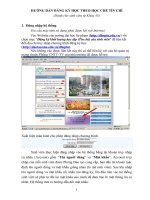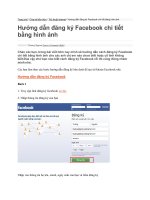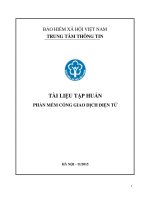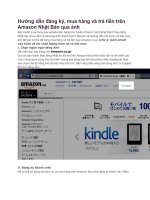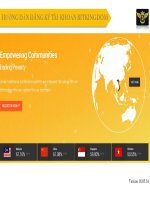Huong dan dang ky tin chi K47, 48 o^^o K47C o^^o
Bạn đang xem bản rút gọn của tài liệu. Xem và tải ngay bản đầy đủ của tài liệu tại đây (459.01 KB, 7 trang )
Hướng dẫn sử dụng
1
HƯỚNG DẪN ĐĂNG KÝ TÍN CHỈ
1.1
ĐỊA CHỈ TRANG WEB
http://119.15.191.52/default.aspx
1.2
Đăng nhập vào hệ thống
Sau khi người dùng vào website, để có thể sử dụng được các chức năng của website người dùng cần đăng
nhập vào chương trình bằng mã tài khoản và password , khung đăng nhập như hình (nằm ngay dưới
menu)
Sau khi điền thông tin
bấm vào đây
Sau khi nhập chính xác tên đăng nhập và mật khẩu bấm nút đăng nhập để vào website
Màn hình sau đây hiện lên sau khi đăng nhập thành công.
(lưu ý : Tên đăng nhập là mã số sinh viên, mật khẩu là ngày tháng năm sinh
Nếu sinh viên nào trước đây không cấp cho Ban Quản lý đào tạo ngày tháng nam sinh
Thì mật khẩu sẽ là 6 khoảng kí tự trống.
Ví dụ : Tên đăng nhập 0701234560
mật khẩu 121286
1.3
Thao tác đăng ký môn học:
Chọn “ĐĂNG KÝ MÔN HỌC” đề tiến hành đăng ký môn học
1
Hướng dẫn sử dụng
Phiên bản 1.00
Hướng dẫn sử dụng
Click vào menu đăng kí
môn học để vào trang
đăng kí môn học
2
Hướng dẫn sử dụng
Phiên bản 1.00
Nhập mã môn để
tìm môn học nhanh
Hướng dẫn sử dụng
Check vào ô môn
học cần chọn
Hiển thị danh sách các môn học lọc
theo điều kiện
Hiển thị danh
sách các môn đã
chọn
Trang đăng ký gồm 3 phần
a. Phần lọc để tìm nhanh các môn cần đăng ký
b. Phần hiển thị danh sách các nhóm môn học, mặc định lần đầu tiên khi load lên sẽ hiển thị danh
sách nhóm học được xếp dành cho lớp của sinh viên.
c. Phần hiển thị danh sách các môn đã được chọn hoặc đã đăng ký trước đó, ngoài ra danh sách còn
hiển thị danh sách đăng ký cứng (môn học sinh viên bắt buộc phải học).
a. Phần lọc
3
Hướng dẫn sử dụng
Phiên bản 1.00
Hướng dẫn sử dụng
Gồm 2 phần lọc theo môn học và lọc theo điều kiện (khuyến cáo nên dùng lọc theo môn học để tìm
nhanh môn học sinh viên muốn học)
- Lọc theo môn học là giúp để tìm nhanh đến môn học cần đăng ký nếu biết mã môn học hoặc tên
môn học, bằng cách nhập mã môn hoặc tên môn vào ô text sau đó bấm nút lọc phần hiển thị sẽ
hiển thị đúng môn học sinh viên đã nhập, có thể tìm theo điều kiện chính xác hoặc tương đối
(nghĩa là nhập gần đúng bằng các từ gợi ý).
- Lọc theo điều kiện được dùng để lọc cùng lúc nhiều môn học theo “Lớp” hoặc “Khoa”. Nếu điều
kiện lọc được chọn là “Lớp” thì danh sách tương ứng kế bên là danh sách lớp, ngoài ra sinh viên
có thể tìm theo lớp nào đó bằng cách nhập mã lớp hoặc tên lớp vào ô text kế tiếp. Nếu điều kiện
lọc được chọn là “Khoa” thì danh sách tương ứng kế bên là danh sách khoa, ngoài ra sinh viên có
thể tìm theo lớp nào đó bằng cách nhập mã lớp hoặc tên lớp vào ô text kế tiếp.
d. Phần hiển thị danh sách các nhóm môn học, mặc định lần đầu tiên khi load lên sẽ hiển thị danh
sách nhóm học được xếp dành cho lớp của sinh viên.
Thông tin được hiển thị gồm:
- ĐK
Ô chọn lựa đăng ký
- Mã môn học
Mã môn học
- Tên môn học
Tên môn học
- NMH :
Nhóm môn học
- TTH :
Tổ đăng ký ( các nhóm môn học lại được chia nhỏ thành các tổ đăng ký, mỗi tổ
đăng ký có thời khóa biểu riêng)
- STC :
Số tìn chỉ của môn học
- STCHP :
Số tín chỉ đóng học phí
- SCP :
Số lượng đăng ký tối đa cho phép của nhóm
- CL :
Số lượng còn lại cho phép đăng ký
- TH
Tiết thực hành (để trắng là tiết lý thuyết)
4
Hướng dẫn sử dụng
Phiên bản 1.00
Hướng dẫn sử dụng
-
Thứ :
Tiết BĐ :
ST:
Phòng :
Tuần:
học)
Thứ
Tiết bắt đầu môn học
Số tiết môn học diễn ra
Phòng học
Tuần học (1 ký số là đại diện cho 1 tuần học, ký hiệu “-” nghĩa là tuần không
• Thời khóa biểu tuần của môn học được biểu diễn bởi dãy số với số là số thứ tự của tuần học trong
học kỳ , dấu gạch là tuần không học
VD : 12-4----90123 : nhóm môn học được học vào tuần 1, 2,4,9,10,11,12,13 của học kỳ, còn học vào
thứ mấy học trong mấy tiết thì xem các cột thứ, tiết bắt đầu, số tiết .
-
Sau khi xem thông tin các nhóm môn học, sinh viên có thể lựa chọn nhóm với điều kiện sinh viên
cho là thích hợp nhất, muốn đăng ký nhóm môn nào thì check vào ô vuông trong cột đầu tiên (cột
ĐK) của nhóm tương ứng.
- Khi chọn nhóm hệ thống sẽ tự động kiểm tra các điều kiện ràng buộc của môn học, nếu không hợp
lệ sẽ xuất các thông báo tương ứng
Các ràng buộc khi chọn một nhóm môn học:
1. Kiểm tra môn học sinh viên đăng ký có thuộc ngành của sinh viên ( nếu quy định theo
chương trình đào tạo hệ ngành)
2. Kiểm tra môn học sinh viên đăng ký có thuộc khối lớp của sinh viên ( nếu quy định theo
chương trình đào tạo khối lớp)
3. Kiểm tra ngày sinh viên đăng ký có nằm trong ngày quy định hoặc ngày đăng ký tự do
4. Kiểm tra giờ sinh viên đăng ký có hợp lệ ( nếu có quy định giới hạn đăng ký theo giờ)
5. Xét số tín chỉ max: không cho chọn khi vượt tín chỉ
6. Xét trùng môn học: chương trình tự bỏ nhóm môn học củ và chọn nhóm môn học mới
7. Xét tiên quyết ( tiên quyết là bắt buộc phải học và đạt một môn trước khi muốn đăng ký
một môn được quy định trước): không cho chọn khi vi phạm tiên quyết
8. Xét trước (học trước là bắt buộc phải học một môn trước khi đăng ký một môn được quy
định trước): không cho chọn khi vi phạm học trước
9. Xét song hành (song hành là quy định muốn học một môn phải đăng ký song hành một
môn): vẫn cho chọn nhưng sẽ kiểm tra lại khi sinh viên chọn “Lưu Đăng Ký”.
10. Xét trùng thời khóa biểu: tùy thuộc vào setting của admin: không cho chọn khi bị trùng tkb,
cho sinh viên chọn hoặc bỏ qua, và không xét trùng tkb.
Lưu ý: ngoài danh sách các môn học sinh viên chọn, trong danh sách các môn đã chọn còn hiển thị
các môn học đăng ký cứng sinh viên bắt buộc phải học, nếu là sinh viên niên chế thì môn học không
tính học phí, nếu là sinh viên tín chỉ thì môn học phải đóng học phí.
- Nếu đăng ký thành công, môn học sẽ được hiển thị trong phần hiển thị danh sách các môn học đã
chọn, môn học đó sẽ có dấu check và được bôi đậm.
5
Hướng dẫn sử dụng
Phiên bản 1.00
Hướng dẫn sử dụng
Check chọn hoặc bỏ
chọn đăng ký
Các môn được chọn sẽ
được bôi đậm
Các môn học
được đăng kí
Sau khi đống ý các
môn này bấm vào lưu
đăng ký
b. Phần hiển thị các môn đã được chọn
Nếu như đổi ý muốn bỏ đăng kí thì
check vào đây và bấm nút xóa.
- Các môn được click chọn ở trên sẽ được hiển thị ở phần này với các thông tin ngắn gọn và thêm các
thông tin về học phí như học phí, miễn giảm …. Và hệ thống tự động tính học phí tổng cộng mà sinh viên
cần đóng
- Nếu như có thay đổi ý kiến muốn bỏ bớt môn học nào đó thì check vào dưới danh sách đã chọn và click
nút xóa để bỏ môn đó ra khỏi danh sách đã chọn.
- Nếu như đồng ý các môn đã đăng ký thì click vào nút lưu đăng ký để hệ thống lưu vào cở sở dữ liệu và in
ra bảng học phí cho sinh viên
- Trong trường hợp sinh viên không thể check chọn những môn trong “Danh sách đã đăng ký” đã đăng ký
trước đó để xóa => thì nên biết đó là chính sách của trường : chỉ cho đăng ký mới không cho xóa.
- Trong trường hợp sinh viên thấy danh sách môn học phía trên còn chổ đăng ký ( số lượng còn lại >0) +
nằm trong ngày cho phép đăng ký + có thể xóa từ danh sách phía dưới => chính sách của nhà trường là cho
xóa không cho chọn đăng ký mới.
6
Hướng dẫn sử dụng
Phiên bản 1.00
Hướng dẫn sử dụng
- Trong trường hợp sinh viên không thể chọn lại những môn đã xóa trước đó ( vd đã từng chọn môn A
nhóm 1, sau đó xóa ra khỏi danh sách. Lần sau vào vẫn thấy môn A nhóm 1 vẫn còn chổ đăng ký nhưng bị
ẩn không cho chọn) => chính sách của trường không cho phép sinh viên chọn lại những môn đã xóa.
Bấm vào để in ra học phí các môn đã
đăng kí
Lưu ý: Trường hợp nhóm môn học cần đăng ký đã hết chổ hoặc không mở, sinh viên có thể đăng ký môn
nguyện vọng. Trường hợp này giúp người quản trị có thể biết được những nguyện vọng muốn học của sinh
viên để cân nhắc có nên mở thêm những lớp mới hay không.
- Mỗi lớp đăng ký phải trên 80 sv thi mới tổ chức lớp học.
7
Hướng dẫn sử dụng
Phiên bản 1.00